Kaip sukonfigūruoti Windows automatiškai perjungti iš statinio į DHCP tinklą
Tai erzina keiskite tinklo TCP / IP ypatybes mobiliojo kompiuterio vartotojui, kuriam laikas nuo laiko reikia dirbti DHCP ir statinėje IP tinklo aplinkoje, ypač kai skubate išspręsti skubų klausimą arba reikia kuo greičiau atlikti užduotį galima. Problemą galima išspręsti Alternatyvios konfigūracijos funkcija, kuris automatiškai aptinka tinklo pakeitimą ir automatiškai persijungia be jokių problemų, norint jį rankiniu būdu sukonfigūruoti.
Taikant šį sprendimą, jūsų nešiojamas kompiuteris automatiškai perjungs iš dinaminio į statinį IP nustatymą automatiškai, jei nebus aptiktas DHCP serveris. Norėdami įjungti alternatyvią konfigūraciją:
Eiti į Pradėti meniu> Kontrolės skydelis.
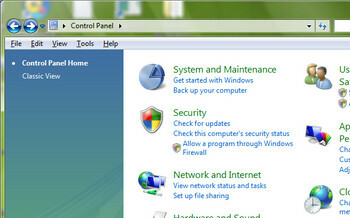
„Windows XP“: Spustelėkite Tinklo jungtys
„Windows Vista“: Spustelėkite Tinklo ir dalinimosi centras > Tvarkykite tinklo jungtis
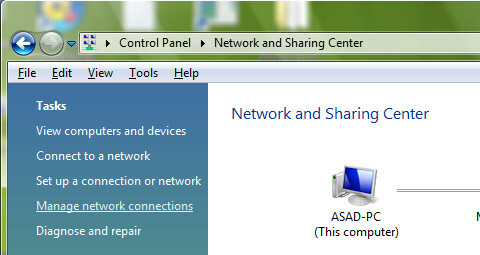
Dešiniuoju pelės mygtuku spustelėkite Vietinis ryšys ir pasirinkite Savybės.

Pagal Bendras skirtukas, slinkite žemyn, kol pamatysite Interneto protokolas (TCP / IP), pasirinkite jį ir spustelėkite Savybės.
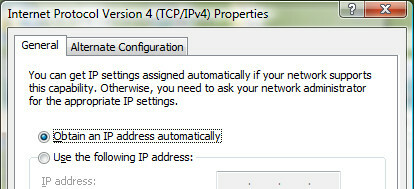
Eiti į Skirtukas „Alternatyvi konfigūracija“, pasirinkite Vartotojo konfigūracija. Įveskite statinis jūsų alternatyvios vietos IP. Šis nustatymas leidžia TCP / IP naudoti statinį IP, kai nerandamas DHCP serveris.
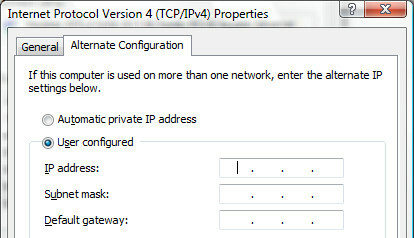
Jei dirbate biure su įjungtu DHCP serveriu, jūsų nešiojamas kompiuteris naudos pagrindinę konfigūraciją, kad gautų dinamiką IP automatiškai, kai nešiojamasis kompiuteris persijungia į statinę IP aplinką, tokią kaip namuose, jūsų nešiojamasis kompiuteris bus automatinis perjungta į alternatyvią konfigūraciją su jūsų sukonfigūruotu statiniu IP.
Paieška
Naujausios žinutės
Imbieras: neabejotinai geriausias „Chrome“ gramatikos ir rašybos tikrinimo pratęsimas
„Chrome“ kaip naršyklė laimi didžiulį patrauklumą dėl greičio ir šv...
Naudokite mėgstamą teksto rengyklę norėdami redaguoti teksto sritis [Firefox]
Pasitaiko atvejų, kai teks per daug rašyti interneto naršyklės teks...
Paskyrų žymės: sekite visas savo internetines paskyras [„Chrome“]
Tvarkyti kiekvieną internetinę sąskaitą ir sekti prisijungimo infor...


![Naudokite mėgstamą teksto rengyklę norėdami redaguoti teksto sritis [Firefox]](/f/a1f1543d476d7b36b69c6a48bdfa5be1.jpg?width=680&height=100)
![Paskyrų žymės: sekite visas savo internetines paskyras [„Chrome“]](/f/94742824e45d6b59a96588200f5664a2.png?width=680&height=100)